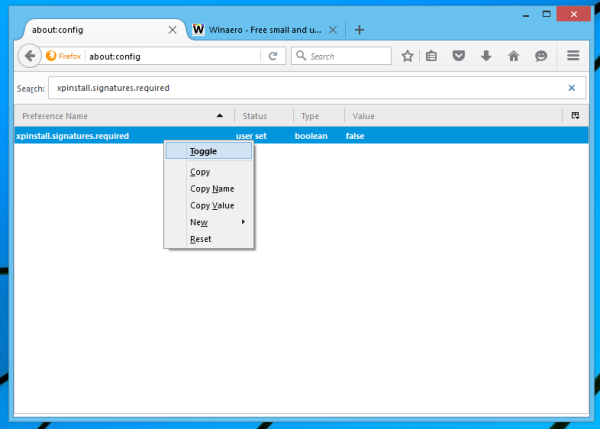Semasa saya memasang Firefox 43 di semua PC saya, ia melumpuhkan beberapa tambahan pada komputer riba saya. Ini kerana syarat baru bahawa semua addon ditandatangani oleh Mozilla. Sekiranya mana-mana alat tambah kegemaran anda berhenti berfungsi kerana penguatkuasaan tanda tangan ini ditambahkan ke Firefox 43, inilah yang boleh anda lakukan.
Iklan
Di Firefox 43, adalah mungkin untuk melumpuhkan penguatkuasaan tandatangan tambahan. Selepas itu, semua alat tambah anda akan terus berfungsi seperti sebelumnya. Inilah cara anda boleh melumpuhkannya.
- Buka tab baru dan masukkan teks berikut di bar alamat:
mengenai: config
Sahkan bahawa anda akan berhati-hati sekiranya mesej amaran muncul untuk anda.
- Masukkan teks berikut di kotak penapis:
xpinstall.signatures.required
- Untuk mematikan ciri, tetapkan pilihan ini ke false.
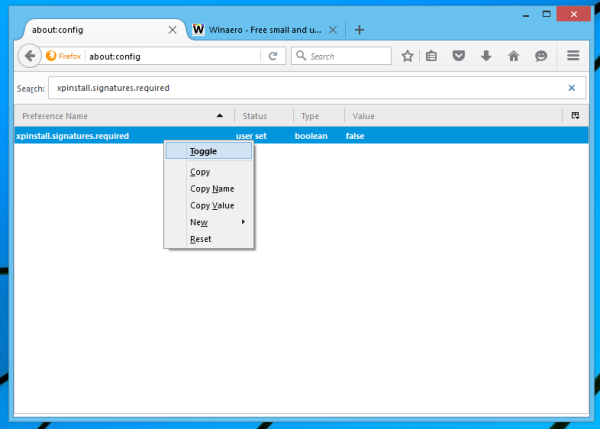
Selepas itu, semua milik anda sambungan tidak ditandatangani yang dilumpuhkan akan mula berfungsi di Firefox 43 .
Walau bagaimanapun, penyelesaian ini tidak kekal. Dengan Firefox 44 atau beberapa versi yang lebih baru, Mozilla mungkin membuang pilihan 'xpinstall.signatures.required'.
Oleh itu, anda mungkin terpaksa mempertimbangkan salah satu alternatif berikut:
- Cari pengganti untuk pelanjutan yang tidak ditandatangani anda.
- Tukar dari saluran pelepasan Firefox ke saluran Nightly. Walau bagaimanapun, saya mengesyorkan anda untuk tidak melakukan ini. Setiap malam sering kali terdapat pepijat dan masalah serius yang memerlukan penyelidikan dan pembaikan tambahan daripada pengguna. Binaan malam tidak stabil dan bebas pepijat untuk kegunaan harian.
- Cuba hubungi pengarang pelanjutan anda dan minta dia menyerahkan pelanjutannya ke laman web pelanjutan Mozilla sehingga mereka akan menandatanganinya.
Anda juga boleh mempertimbangkan untuk menggunakan garpu Firefox atau penyemak imbas lain sama sekali. Seamonkey, Pale Moon dan Cyberfox adalah beberapa contoh penyemak imbas berasaskan Firefox yang menggunakan asas kod sumber terbuka dan memasukkan modifikasi mereka sendiri. Walau bagaimanapun, Seamonkey tidak mempunyai sokongan untuk banyak sambungan. Pale Moon baik-baik saja jika anda menggunakan Windows sahaja, kerana ia tidak disokong dengan baik di Linux.